آموزش ساده ترین روش های تبدیل گوشی به میکروفون
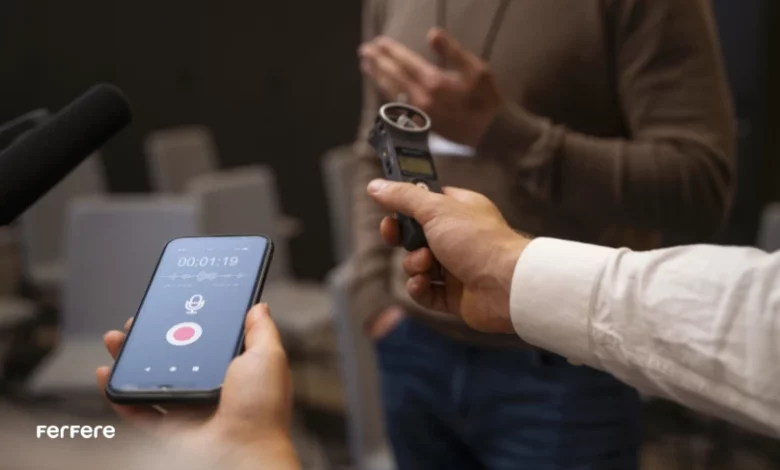
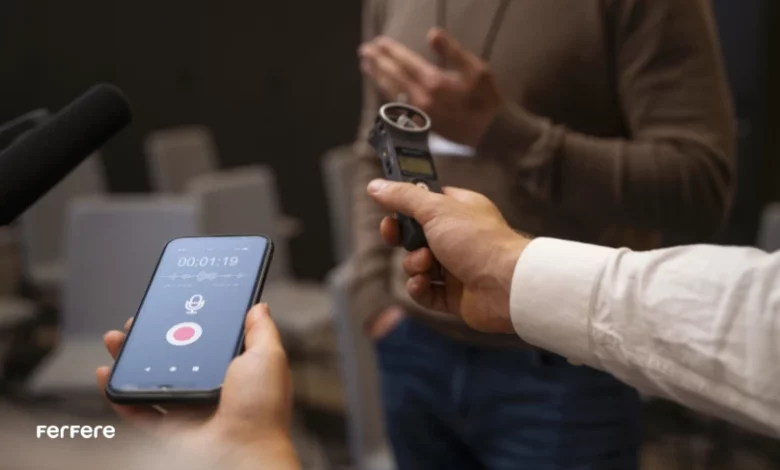
آیا تا به حال در موقعیتی بوده اید که به یک میکروفون برای ضبط صدا، مصاحبه یا اجرای زنده نیاز داشته باشید، اما به یک میکروفون واقعی دسترسی نداشته باشید؟ شما نیازی به خرید یک میکروفون مجزا نخواهید داشت. زیرا با استفاده از یک برنامه ساده و گوشی هوشمندتان می توانید به راحتی آن را به یک میکروفون قدرتمند تبدیل کنید. در این مقاله، به شما روش های ساده ای برای تبدیل گوشی به میکروفون را آموزش خواهیم داد. با استفاده از این روش ها، می توانید صدا را با کیفیت بالا ضبط کنید و از آن برای مصارف مختلف مانند ضبط پادکست، ساخت ویدئوهای آموزشی، تولید محتوا برا شبکه های اجتماعی، مصاحبه و موارد دیگر استفاده کنید.
چرا باید از گوشی به عنوان میکروفون استفاده کنیم؟
استفاده از گوشی به عنوان میکروفون دلایل متعددی دارد که از جمله مهم ترین آن ها می توان به مقرون به صرفه بودن اشاره کرد، چرا که نیازی به خرید میکروفون جداگانه نیست و بسیاری افراد همیشه گوشی هوشمند خود را همراه دارند. گوشی های هوشمند به دلیل کوچکی و سبکی، حمل و نقل آسانی دارند و در موقعیت های مختلف، مخصوصاً هنگام حرکت، به عنوان میکروفون گزینه ای ایده آل محسوب می شوند. گوشی های هوشمند امروزی به میکروفون های با کیفیتی مجهز هستند که صدای واضح و شفافی ضبط می کنند و با استفاده از برنامه های مناسب، کیفیت صدای بالایی ارائه می دهند. این ویژگی ها استفاده از گوشی به عنوان میکروفون را برای کاربردهای مختلفی مانند ضبط پادکست، مصاحبه، اجرا های زنده، ساخت ویدیوهای آموزشی و ضبط صداهای محیطی مناسب می سازد.
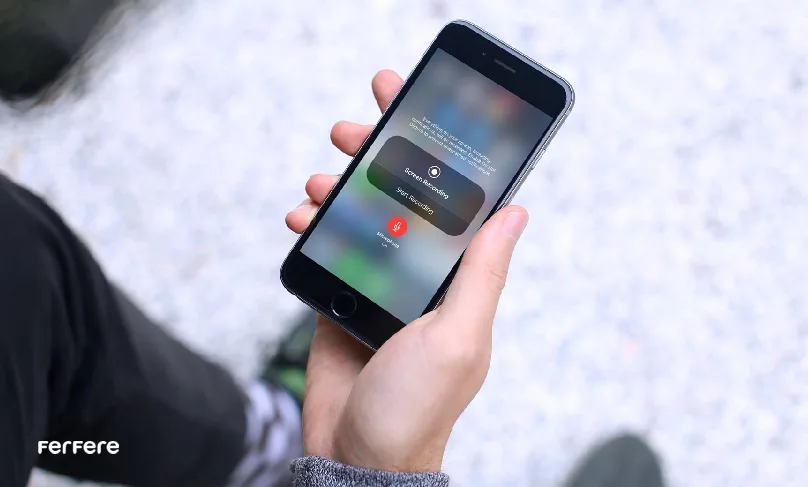
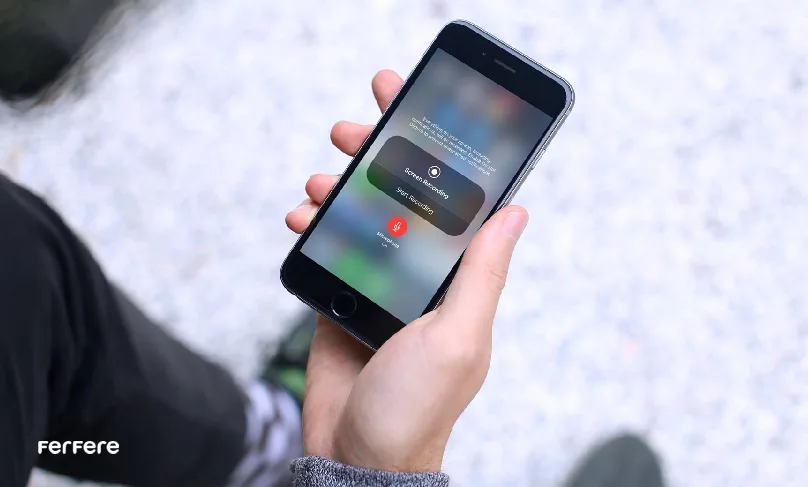
تبدیل گوشی به میکروفن کامپیوتر
برای تبدیل گوشی به میکروفن کامپیوتر باید از یک برنامه مخصوص به نام Wo Mic استفاده کنید که در ادامه روش آن را به طور کامل توضیح داده ایم.
استفاده از برنامه WO Mic
یکی از محبوب ترین و ساده ترین روش ها برای تبدیل گوشی به میکروفن کامپیوتر، استفاده از اپلیکیشن WO Mic است. این برنامه برای هر دو سیستم عامل اندروید و iOS موجود بوده و نرم افزار همراه آن برای ویندوز و مک قابل دسترسی است.
مراحل تبدیل گوشی به میکروفن کامپیوتر با استفاده از WO Mic
دانلود و نصب اپلیکیشن WO Mic روی گوشی:
- به گوگل پلی استور (برای اندروید) یا اپ استور (برای iOS) بروید و اپلیکیشن WO Mic را دانلود و نصب کنید.
دانلود و نصب نرم افزار WO Mic Client روی کامپیوتر:
- به وبسایت رسمی WO Mic (https://wolicheng.com/womic) بروید و نرم افزار WO Mic Client را برای ویندوز یا مک دانلود و نصب کنید.
نصب درایور WO Mic روی کامپیوتر:
- در همان وبسایت، درایور WO Mic را دانلود و روی کامپیوتر خود نصب کنید.
اتصال گوشی و کامپیوتر:
- اپلیکیشن WO Mic را روی گوشی باز کنید.
- یکی از روش های اتصال (بلوتوث، وای فای یا USB) را انتخاب کنید.
- اتصال از طریق Wi-Fi : هر دو دستگاه باید به یک شبکه وای فای متصل باشند. در اپلیکیشن، گزینه “Wi-Fi” را انتخاب کرده و آدرس IP نمایش داده شده را یادداشت کنید.
- اتصال از طریق بلوتوث: بلوتوث هر دو دستگاه را روشن کرده و آن ها را جفت کنید.
- اتصال از طریق USB:گوشی خود را با کابل USB به کامپیوتر متصل کنید و حالت USB Debugging را فعال کنید.
تنظیمات در نرم افزار WO Mic Client روی کامپیوتر:
- نرم افزار WO Mic Client را روی کامپیوتر باز کنید.
- در قسمت “Connection” نوع اتصال (بلوتوث، وای فای یا USB) را انتخاب کنید.
- اگر Wi-Fi را انتخاب کرده اید، آدرس IP گوشی را وارد کنید.
- اگر بلوتوث را انتخاب کرده اید، دستگاه جفت شده را انتخاب کنید
- روی “Connect” کلیک کنید.


برنامه های تبدیل گوشی به میکروفن
برنامه های مختلفی برای تبدیل گوشی به میکروفن طراحی شده اند که در ادامه به چند نمونه کاربردی اشاره می کنیم.
برنامه USB Audio Recorder Pro
برنامه USB Audio Recorder Pro برای سیستم عامل iOS طراحی شده و برای تبدیل گوشی به میکروفون یک برنامه کاربردی محسوب می شود.
برای استفاده از این برنامه، مراحل زیر را دنبال کنید:
- برنامه USB Audio Recorder Pro را از App Store دانلود و نصب کنید.
- هنگام اولین اجرا، برنامه از شما می خواهد تا به دسترسی به میکروفون گوشی خود اجازه دهید.
- می توانید از طریق کابل USB گوشی خود را به کامپیوتر متصل کنید.
- در برنامه USB Audio Recorder Pro، در بخش Input Device گزینه USB Audio Recorder را انتخاب کنید.
- برنامه ضبط صدا یا نرم افزار مورد نظر خود را در کامپیوتر باز کنید.
- در تنظیمات ضبط، میکروفون USB Audio Recorder را به عنوان دستگاه ورودی انتخاب کنید.
اکنون باید صدای ضبط شده از طریق گوشی شما در برنامه ضبط صدا یا نرم افزار مورد نظر شما پخش شود.
برنامه Smart Voice Recorder
Smart Voice Recorder یک برنامه رایگان برای ضبط صدا در سیستم عامل اندروید بوده و رابط کاربری ساده و کاربرپسندی دارد. در ادامه نحوه کار با این برنامه را توضیح داده ایم.
- می توانید Smart Voice Recorder را از Google Play Store دانلود و نصب کنید.
- هنگام اولین اجرا، برنامه از شما می خواهد تا اجازه دسترسی به میکروفون و حافظه ذخیره سازی گوشی خود را بدهید.
- در قسمت بالایی رابط کاربری، دکمه های ضبط و توقف قرار دارند.
- در قسمت پایینی رابط کاربری، نوار پیشرفت ضبط را مشاهده خواهید کرد.
- برای شروع ضبط، روی دکمه ضبط کلیک کنید. سپس ضبط صدا آغاز خواهد شد و نوار پیشرفت به رنگ قرمز در خواهد آمد.
- برای توقف ضبط، می توانید روی دکمه توقف کلیک کنید. سپس ضبط صدا متوقف خواهد شد و نوار پیشرفت به رنگ خاکستری در خواهد آمد.
ضبط های شما در پوشه Smart Voice Recorder در حافظه ذخیره سازی گوشی شما ذخیره خواهند شد.
نرم افزار تبدیل هندزفری به میکروفن
برای بهبود کیفیت صدا و کاهش نویز های محیطی، می توانید از هندزفری استفاده کنید. لیست بهترین هدفون های نویز کنسلینگ را نیز برای شما آماده کرده ایم. فرقی نمی کند از کدام برند استفاده می کنید، سامسونگ، شیائومی، اپل و غیره، همه می توانند به شما کمک کنند. برای این منظور، می توانید از برنامه ی Megaphone استفاده کنید که برای گوشی های اپل طراحی شده است و می تواند آیفون یا آیپد شما را به یک میکروفون تبدیل کند. پس از نصب و اجرای Megaphone، کافی است دستگاه خود را از طریق جک هدفون یا درگاه برق به بلندگوهای خارجی متصل کرده و برنامه را راه اندازی کنید. اکنون می توانید صدای خود را از بلند گوها با وضوح و شفافیت بشنوید.
اگر از بلندگوهای بی سیم استفاده می کنید، باید نسخه ی Megaphone Pro را نصب کنید. در این حالت، باید به وسیله ی بلوتوث به بلندگوها متصل شوید و سپس برنامه را اجرا کنید. Megaphone Pro یک برنامه ی کاربردی است که به شما امکان می دهد در مراسم های مختلف، با استفاده از گوشی و بلندگو های خارجی، به راحتی از گوشی خود به عنوان میکروفون استفاده کنید. این برنامه همچنین می تواند به کامپیوتر شخصی شما متصل شود و با ترکیب گوشی، بهترین هدفون و هندزفری و کامپیوتر، برنامه های صوتی نظیر پادکست را ایجاد کنید. علاوه بر این، این برنامه از طریق وای فای نیز به سایر دستگاه ها متصل می شود. برای کاربران اندروید، برنامه ای با نام Microphone و برای کاربران ویندوز، برنامه ای به نام Real Microphone وجود دارد که عملکرد مشابهی دارند.
ویژگی های Megaphone
- صدای شفاف و واضح
- اتصال بی سیم از طریق بلوتوث و وای فای
- اجرای برنامه در پس زمینه ی گوشی
- قابلیت های گرافیکی مانند دارک مود
- استفاده رایگان در نسخه ی Megaphone بدون نمایش تبلیغات
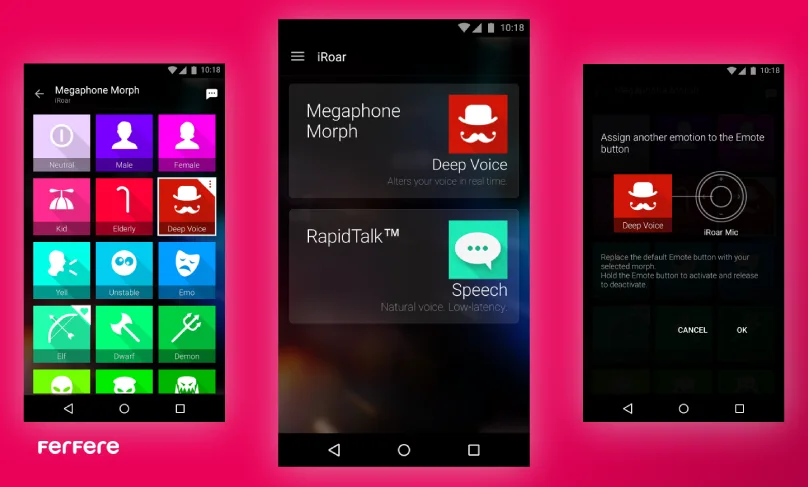
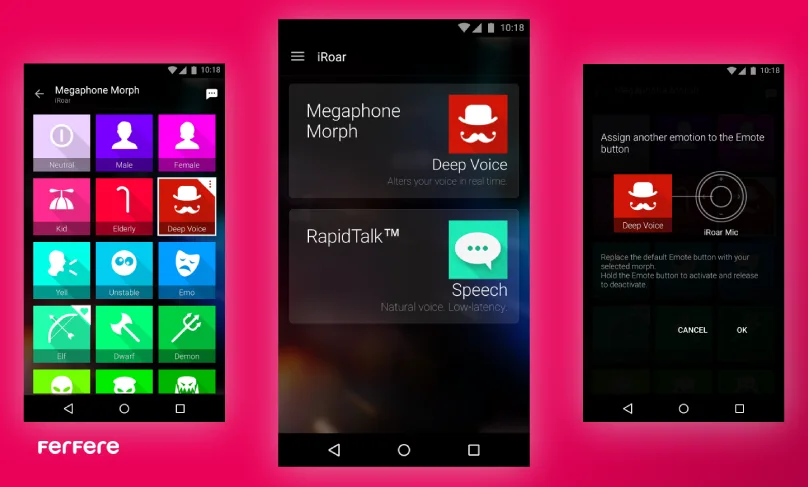
تبدیل گوشی به میکروفن برای خوانندگی
اگر به ضبط صدای باکیفیت برای خوانندگی یا پادکست نیاز دارید، نیازی به خرید میکروفون جداگانه نخواهید داشت. شما می توانید از برنامه هایی که در ادامه اشاره می کنیم برای خوانندگی استفاده کنید.
Pro Microphone
Pro Microphone یکی از بهترین و محبوب ترین برنامه ها برای تبدیل گوشی به میکروفون است. این برنامه هم برای کاربران اندروید و هم iOS مناسب بوده و گزینه ی ایده آلی برای خوانندگان مبتدی است. یکی از ویژگی های برجسته Pro Microphone توانایی ضبط بلندتر صدای شماست. با این برنامه به راحتی می توانید تمرین آواز کنید. Pro Microphone انواع میکروفون های مختلفی را به صورت دیجیتال ارائه می کند، از جمله میکروفون استودیویی، خازنی و پویا که هر کدام جلوه ی خاصی به صدای شما می بخشند.
EZ Mic
EZ Mic یکی از بهترین برنامه های میکروفون برای کاربران اندروید و iOS است. این برنامه دارای مجموعه ای گسترده از جلوه های صوتی است که می توانید با استفاده از آن ها صدای خود را متنوع و جذاب کنید. از ویژگی های برجسته EZ Mic می توان به نصب رایگان و سازگاری با سیستم های اندروید، iOS و ویندوز 7، 8 و 10 اشاره کرد. این برنامه به شما امکان می دهد صدای خود را با کیفیت بالا ضبط کنید و از تجربه ی میکروفون حرفه ای لذت ببرید.
VonBruno
برنامه ی VonBruno به راحتی گوشی آیفون شما را به یک میکروفن حرفه ای تبدیل می کند. این اپلیکیشن رایگان برای کاربران iOS طراحی شده و قابلیت اتصال به سیستم های استریو خارجی را دارد، که آیفون شما را به یک میکروفن زنده و با کیفیت تبدیل می کند. به دلیل توانایی بالای آن در دریافت صدا و حذف نویز های محیطی، برای اجرا های زنده و خوانندگی بسیار مناسب است. میزان صدای خروجی نیز به سادگی با لمس صفحه نمایش در داخل برنامه تنظیم می شود. اتصال VonBruno به بلندگو های خارجی از طریق بلوتوث و Airplay صورت می گیرد.
Wonder Grace
برنامه ی Wonder Grace یکی از محبوب ترین اپلیکیشن های تبدیل گوشی به میکروفن برای کاربران اندروید است. این برنامه بسیار کاربرپسند بوده و به شما امکان می دهد به راحتی گوشی خود را به یک میکروفن تبدیل کنید. از ویژگی های برجسته ی Wonder Grace می توان به تقویت کننده ی صدا، حالت های مونو و استریو، تنظیمات اکولایزر و پشتیبانی از ویجت اشاره کرد. این ویژگی ها به کاربران اجازه می دهد تا تجربه ی صوتی خود را به طور کامل شخصی سازی کنند.
M*Modal Mobile Microphone
مودال یک برنامه قدرتمند است که برای سیستم های اندروید و iOS ارائه شده و به کاربران امکان می دهد به راحتی گوشی خود را به میکروفون تبدیل کنند. این برنامه به دلیل ویژگی های منحصر به فردش بسیار محبوب شده است. برای استفاده از این برنامه، به یک کابل AUX نیاز دارید که یک طرف آن به گوشی و طرف دیگر به پخش کننده صوتی متصل می شود. سپس می توانید تنظیمات صوتی را بر اساس نیاز خود به روزرسانی کنید.
EZ Voice
برنامه ی EZ Voice با ارائه جلوه های حرفه ای صوتی به هر کاربر فرصت تجربه آوازخوانی می دهد. این برنامه همچنین بخشی به نام کارائوکه دارد که بسیار سرگرم کننده است. تنها کافیست موسیقی را از طریق گوشی تان پخش کنید و همزمان با خواننده شروع به خواندن کنید.
nVoq
nVoq یک میکروفون بی سیم کامل است که فقط برای کاربران iOS عرضه شده است. این برنامه علاوه بر داشتن ویژگی های یک میکروفون، می تواند گفتار را به نوشتار تبدیل کند و کاربردهای مختلفی را برای کاربران فراهم می کند.
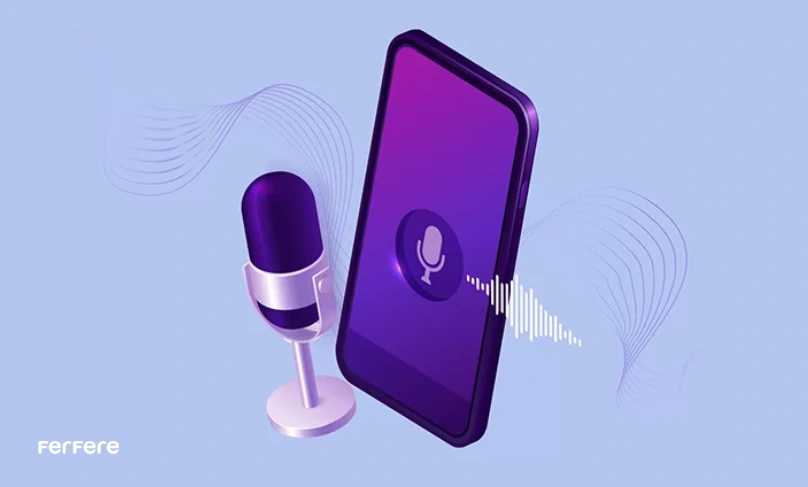
تبدیل گوشی به میکروفن برای فیلمبرداری با گوشی
امروزه در بسیاری از پروژه های فیلم سازی، چه آماتوری و چه حرفه ای، از گوشی به جای میکروفن حرفه ای استفاده می شود.
با استفاده از برنامه های تبدیل گوشی به میکروفن به راحتی می توانید صدای فیلم خود را ضبط کنید.
مراحل ضبط صدا با گوشی:
- انتخاب برنامه ضبط صدا: برنامه ای مانند MicSwap را انتخاب کنید.
- شروع ضبط: برنامه را در حالت رکورد قرار دهید و همزمان با فیلم برداری، صدا را نیز ضبط کنید.
- هماهنگ سازی صدا و تصویر: در فیلم سازی حرفه ای از صدای کلاکت استفاده می شود، اما شما می توانید با ضربه ی دست این کار را انجام دهید.
- همزمان سازی نهایی: بعد از ضبط، صدا و تصویر را با استفاده از برنامه های تدوین مانند آی مووی همزمان کنید.
استفاده از برنامه های پس زمینه:
برنامه هایی مانند Megaphone (یا Microphone برای اندروید) در پس زمینه گوشی اجرا می شوند و به شما امکان می دهند همزمان از دوربین و میکروفن گوشی استفاده کنید. روش های اسکرین رکورد را نیز می توانید در وب سایت مطالعه کنید.
تبدیل گوشی به میکروفون با بلوتوث یا وای فای
برای اتصال بلوتوثی گوشی و کامپیوتر مراحل زیر را دنبال کنید:
روشن کردن بلوتوث کامپیوتر:
- ابتدا بلوتوث کامپیوتر خود را روشن کنید. با فشار دادن همزمان دکمه های Windows + I به صفحه تنظیمات وارد شوید. در این صفحه گزینه ی Devices را انتخاب کنید و سپس با کلیک بر روی Bluetooth & other devices وارد تنظیمات بلوتوث شوید. بعد از روشن کردن بلوتوث کامپیوتر، امکان اتصال سایر دستگاه های بلوتوثی فراهم می شود.
روشن کردن بلوتوث گوشی:
- بلوتوث گوشی خود را نیز روشن کنید. نحوه روشن کردن بلوتوث در گوشی های مختلف متفاوت است. اما به صورت پیش فرض، در تمام گوشی ها دکمه ی میانبر بلوتوث در بالای صفحه یا مرکز کنترل (Control Center) در گوشی های iOS وجود دارد.
جفت سازی گوشی و کامپیوتر:
- پس از روشن کردن بلوتوث گوشی، به جستجوی سایر دستگاه ها بپردازید. با پیدا کردن بلوتوث کامپیوتر، آن را انتخاب کنید و با زدن گزینه ی Confirm در لپ تاپ یا کامپیوتر، اتصال را برقرار کنید.
اجرای برنامه Wo Mic
- حالا برنامه ی Wo Mic را اجرا کنید.
تنظیمات برنامه Wo Mic:
- پس از باز شدن برنامه در کامپیوتر، وارد بخش تنظیمات شوید و در قسمت Transport گزینه ی Bluetooth را انتخاب کنید.
فعال سازی انتقال صدا:
به صفحه ی اصلی برنامه بازگردید و با کلیک بر روی Play، انتقال صدا از گوشی به کامپیوتر را فعال کنید.
با انجام این مراحل، گوشی شما به عنوان میکروفون کامپیوتر عمل خواهد کرد و می توانید از آن برای تماس های ویدئویی، ضبط صدا و سایر موارد استفاده کنید.
تبدیل گوشی به میکروفون با وای فای
تبدیل گوشی به میکروفون با وای فای به سه دستگاه نیاز دارید: کامپیوتر، موبایل و مودم یا شبکه ی وای فای. توجه کنید که همه دستگاه ها باید به یک شبکه ی وای فای مشترک متصل باشند. سپس مراحل زیر را دنبال کنید:
- ابتدا برنامه ی WO Mic را در هر دو دستگاه (کامپیوتر و موبایل) اجرا کنید.
- در برنامه ی WO Mic App در موبایل، وارد بخش تنظیمات شوید و گزینه ی Transport را به WiFi تغییر دهید.
- به صفحه ی اصلی برنامه بازگردید و روی دکمه ی Play کلیک کنید.
- یک تصویر خاکستری با عددی بر روی آن مشاهده خواهید کرد. این عدد، IP آدرس گوشی شما در شبکه ی وای فای است.
- در برنامه ی WO Mic در کامپیوتر، وارد بخش تنظیمات شوید و در قسمت Transport گزینه ی WiFi را انتخاب کنید.
- در بخش Server IP Address عددی که در موبایل نمایش داده شده را وارد کنید و در انتها روی Ok کلیک کنید.
اکنون گوشی شما با استفاده از شبکه ی وای فای به عنوان میکروفون کامپیوتر عمل خواهد کرد.
تبدیل گوشی به میکروفون با USB
با استفاده از USB، می توانید گوشی خود را به میکروفون کامپیوتر تبدیل کنید. همان طور که در ابتدا گفتیم، بهترین روش برای این کار استفاده از نرم افزار کمکی Wo Mic است. توجه داشته باشید که این روش فقط برای گوشی های اندرویدی قابل استفاده است.
ابتدا گوشی خود را با استفاده از کابل USB به کامپیوتر متصل کنید. بهتر است از کابل هایی استفاده کنید که قابلیت انتقال دیتا داشته باشند و برای اتصال به کامپیوتر طراحی شده اند. اگر این اولین بار است که گوشی خود را به کامپیوتر متصل می کنید، باید یک مرحله اضافی را طی کنید. کامپیوتر گوشی شما را به عنوان یک درایو جدید شناسایی خواهد کرد و از شما برای نصب آن اجازه می خواهد؛ این شامل چند پرسش و پاسخ ساده است که باید تمام مراحل آن را طی کنید.
گام بعدی برای تبدیل گوشی به میکروفون کامپیوتر در گوشی های اندروید، فعال کردن قابلیت USB debugging در بخش گزینه های پیشرفته (Developer Options) گوشی تان است. حالا موبایل تان به عنوان یک دستگاه شناخته شده در کامپیوتر محسوب می شود.
قبل از ادامه مطمئن شوید که اتصال USB در کامپیوتر شما فعال است. سپس مراحل زیر را دنبال کنید:
- برنامه ی Wo Mic را در گوشی اجرا کنید.
- وارد بخش تنظیمات برنامه شوید و در قسمت Transport گزینه ی USB را انتخاب کنید.
- به صفحه ی اصلی برنامه بازگردید و روی دکمه ی Play ضربه بزنید.
- حالا گوشی شما با استفاده از USB به میکروفون کامپیوتر تبدیل شده است.
چگونه صدا را ضبط کنیم؟
برای ضبط صدا در کامپیوتر به یک برنامه کاربردی مانند Audacity نیاز دارید.


نصب نرم افزار:
- پس از دانلود برنامه فایل دانلود شده را اجرا کنید.
- دستورالعمل های روی صفحه را دنبال کنید تا نصب کامل شود.
- پس از اتمام نصب،Audacity را اجرا کنید.
تنظیمات اولیه:
- پس از باز کردن Audacity، از نوار منو به مسیر Edit > Preferences بروید.
- در پنجره باز شده، به تب “Devices” بروید.
- در بخش “Recording”، دستگاه میکروفون خود را انتخاب کنید.
- برای بهترین کیفیت، چک کنید که “Channels” بر روی 2 (Stereo) تنظیم شده باشد.
آماده سازی برای ضبط:
- میکروفون خود را به کامپیوتر متصل کنید.
- در نوار ابزار بالای صفحه، مطمئن شوید که آیکون میکروفون به درستی تنظیم شده و سطح صدای ورودی مناسب است.
شروع ضبط:
- روی دکمه “Record” (آیکون دایره قرمز) در نوار ابزار کلیک کنید.
- شروع به صحبت یا پخش صدا کنید. Audacity صدای شما را ضبط خواهد کرد.
- برای متوقف کردن ضبط، روی دکمه “Stop” (آیکون مربع زرد) کلیک کنید.
پخش و ویرایش صدا:
- برای پخش صدای ضبط شده، روی دکمه “Play” (آیکون مثلث سبز) کلیک کنید.
- برای ویرایش صدا، از ابزارهای موجود در نوار ابزار استفاده کنید. می توانید قسمت های مختلف را برش دهید، کپی کنید، جابجا کنید یا جلوه های مختلفی اعمال کنید.
ذخیره پروژه:
- برای ذخیره پروژه خود به صورت فایل Audacity، از مسیر File > Save Project As استفاده کنید.
- یک نام برای پروژه انتخاب کرده و آن را ذخیره کنید.
صدور فایل صوتی:
- برای ذخیره فایل صوتی به فرمت های مختلف مانند MP3، WAV)، از مسیر File > Export استفاده کنید.
- فرمت مورد نظر خود را انتخاب کرده و مکان ذخیره سازی را مشخص کنید.
با انجام این مراحل، می توانید به راحتی از Audacity برای ضبط، ویرایش و بهبود صدای خود استفاده کنید.
سخن پایانی
در این مقاله، روش های ساده و کارآمد برای تبدیل گوشی به میکروفون را بررسی کردیم. از طریق اتصال بلوتوث، وای فای و USB، هر کدام با مراحل مشخص و نرم افزار های مخصوص، می توانید گوشی هوشمند خود را به یک میکروفون با کیفیت تبدیل کنید. استفاده از هندزفری یا برنامه های مخصوص ضبط صدا می تواند کیفیت صدای دریافتی را بهبود بخشد. این راه حل ها علاوه بر صرفه جویی در هزینه ها، به دلیل قابلیت حمل و نقل آسان و امکانات متعدد، برای کاربردهای مختلف از جمله ضبط پادکست، اجرای زنده، مصاحبه و فیلم سازی بسیار مناسب هستند. با استفاده از این روش ها، دیگر نیازی به خرید میکروفون های گران قیمت ندارید و می توانید با گوشی خود به راحتی صدا های با کیفیت ضبط کنید.
سوالات متداول:
برای تبدیل گوشی به میکروفون میتوانید از برنامه های مختلفی مانند WO Mic استفاده کنید. با دانلود و نصب این برنامه بر روی گوشی و کامپیوتر و اتصال آنها از طریق Wi-Fi، بلوتوث یا USB میتوانید گوشی خود را به عنوان میکروفون استفاده کنید.
بله، گوشی های هوشمند امروزی به میکروفون های با کیفیتی مجهز هستند و با استفاده از برنامه های مناسب میتوانید صدای واضح و شفافی ضبط کنید.
برخی از بهترین برنامه ها شامل WO Mic، USB Audio Recorder Pro، و Pro Microphone هستند که برای سیستمعامل های مختلف در دسترس هستند.
برای ضبط صدا در حین فیلم برداری میتوانید از برنامه هایی مانند MicSwap استفاده کنید و با تنظیم همزمان صدای ضبط شده با تصویر، کیفیت فیلم خود را افزایش دهید.
بله، با استفاده از برنامه هایی مانند Megaphone میتوانید از هندزفری های خود به عنوان میکروفون استفاده کنید و کیفیت صدای خود را بهبود دهید.
با استفاده از نرمافزار WO Mic و اتصال گوشی به کامپیوتر از طریق بلوتوث، Wi-Fi یا USB، می توانید گوشی خود را به میکروفون کامپیوتر تبدیل کنید.







